23款苹果笔记本怎么装系统(新笔记本装系统教程)
时间:2024-11-22阅读量:作者:大白菜
苹果电脑装系统的方法有很多,包括使用MacOS恢复功能、通过网络恢复以及使用可引导的USB驱动器等。然而,如果你希望在苹果电脑上安装Windows系统,那么一种常用的方法是尝试使用U盘重装。在这方面,大白菜U盘启动盘是一个非常实用的工具
苹果电脑装系统的方法有很多,包括使用MacOS恢复功能、通过网络恢复以及使用可引导的USB驱动器等。然而,如果你希望在苹果电脑上安装Windows系统,那么一种常用的方法是尝试使用U盘重装。在这方面,大白菜U盘启动盘是一个非常实用的工具。下面带大家了解如何重装系统吧。

1、U盘启动盘制作工具:大白菜
2、合适的U:至少8GB,用于创建启动盘和存放Windows 10镜像文件
3、Windows 10 ISO文件:访问MSDN网站下载
二、注意事项
1、确保你的电脑硬件支持Windows10操作系统。
2、最好选择一个容量至少为8GB且没有存储任何重要数据的空白U盘来制作启动盘。
3、重装系统时,C盘会被格式化,一定要将存储在C盘或桌面上的重要文件(如文档、图片、音乐、视频等)备份到其他分区或外部存储设备。
三、制作U盘安装win10
1、插入U盘,运行大白菜制作工具,选择“默认模式”,然后点击“一键制作成USB启动盘”按钮。
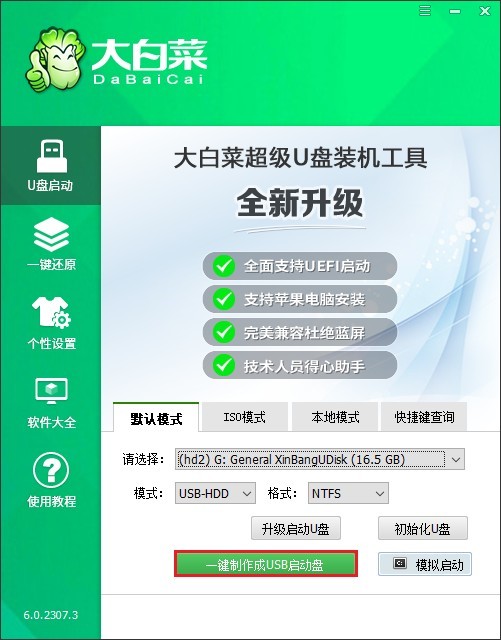
2、涉及格式化U盘,点击“确定”。
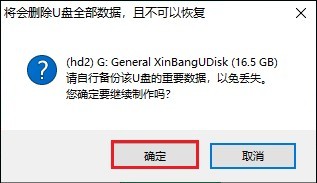
3、制作过程需要两三分钟的时间,请耐心等待直至提示制作成功。
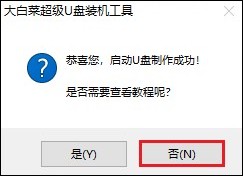
4、搜索MSDN网站打开,挑选你需要的windows版本,然后复制其ed2k链接下载。
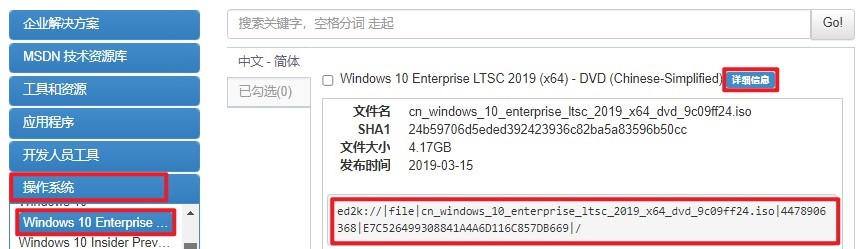
5、系统镜像文件需要存放到U盘的根目录下。
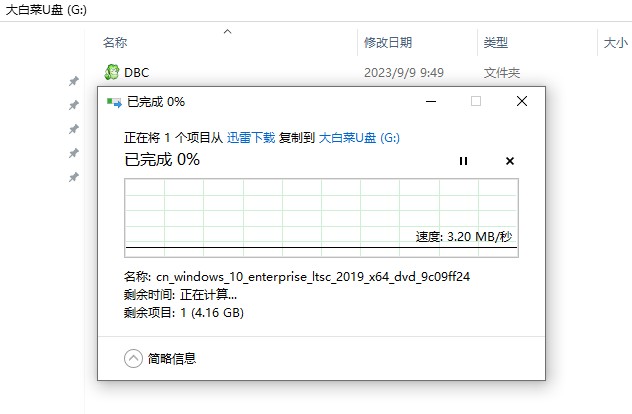
6、查询U盘启动热键,然后重启电脑在开机时按下此热键进入BIOS设置中。
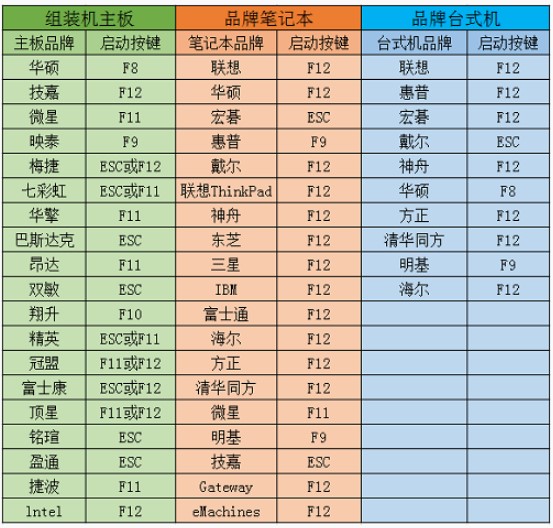
7、找到“Boot”或“启动”选项卡,将U盘设置为第一启动项。如下图操作所示,只需要选择U盘选项并回车即可,电脑接下来会从U盘启动,进入大白菜PE系统。
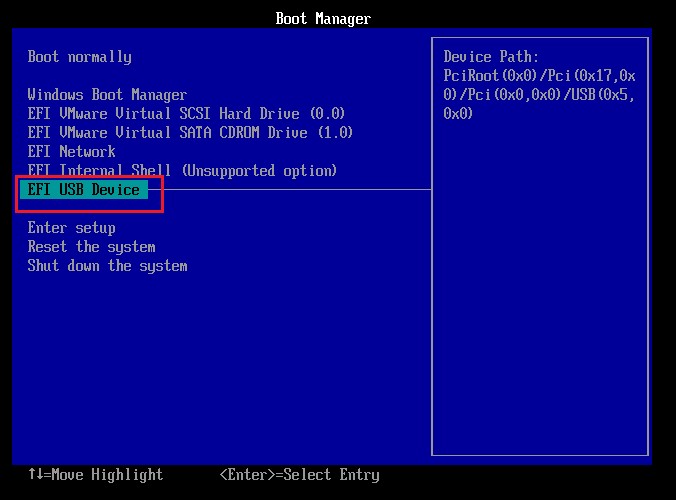
8、在大白菜PE系统中,找到并打开“装机工具”,选择U盘中的Windows 10系统文件以及要安装的目标硬盘分区(一般选择“C盘”)。
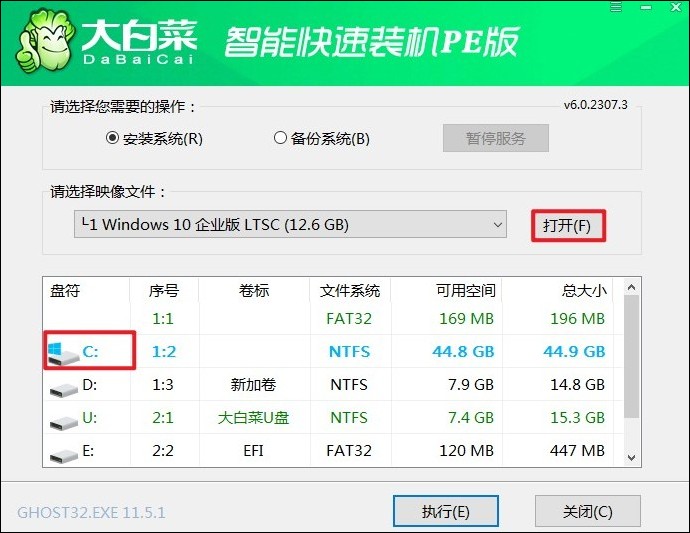
9、点击“执行”按钮开始安装Windows 10系统,期间若出现以下弹窗,请点击“是”。
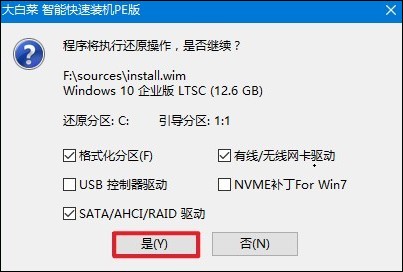
10、安装完成后,按照提示重启电脑,并拔掉U盘以免再次进入PE系统。
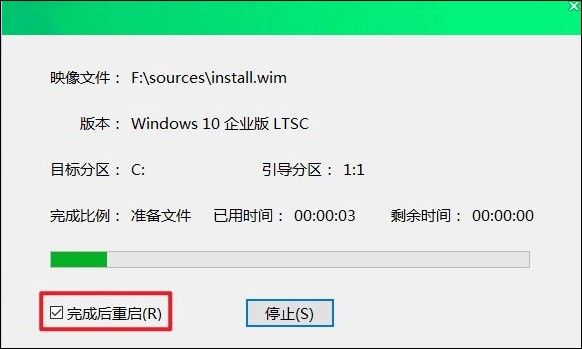
11、安装完成后,电脑重启时按照提示进入windows10系统即可。
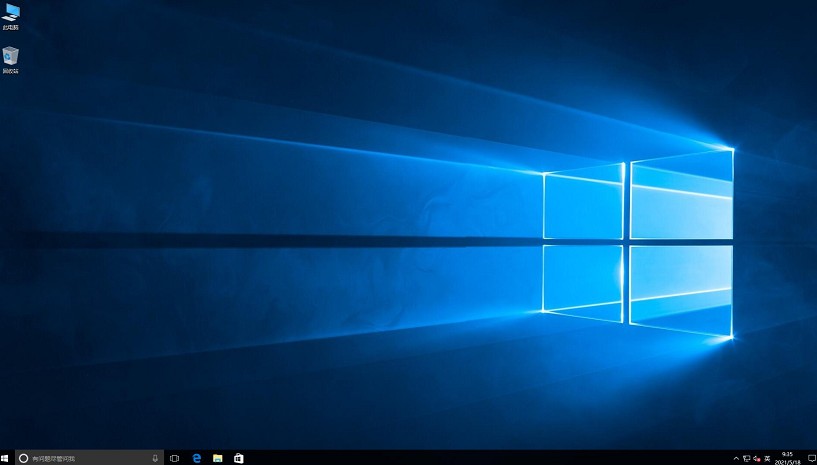
以上是,笔记本装系统教程。大白菜U盘启动盘支持给电脑重装Windows系统,无论你是为了双系统,还是完全转换到Windows环境,都可以通过它安装。这个过程可能有些复杂,但只要按照步骤操作,并注意备份重要数据,你就能顺利完成系统的安装。